google浏览器下载失败快速排查及处理方案
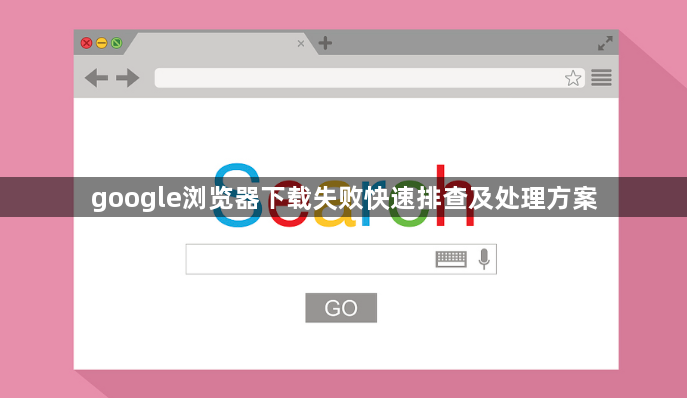
检查网络连接是否正常。打开其他网页或应用测试网络稳定性,若网络不稳定可尝试重启路由器或切换网络环境(如从Wi-Fi切换到移动数据)。在Chrome设置中进入“高级”→“系统”→“打开代理设置”,检查网络适配器配置,确保DNS服务器正常(如手动设置为`8.8.8.8`)。调整带宽限制时,进入系统网络管理界面(Windows通过控制面板),关闭占用带宽较大的后台程序(如视频播放、大文件上传),优先保障下载任务的网络资源。
验证下载链接有效性。检查链接是否有拼写错误、字符缺失或多余符号等问题。尝试在新的浏览器标签页中直接输入链接地址,看是否能够正常访问和下载。若链接来自网页,可右键点击选择“另存为”或“复制链接地址”,然后手动在浏览器中打开进行下载,以排除页面脚本或插件对下载的影响。
确认设备存储空间充足。查看硬盘剩余容量,若空间不足则删除不必要的文件或程序释放空间后再尝试下载。同时修改默认下载路径至空间充足的磁盘(如D盘),进入`chrome://settings/download`页面点击“保存文件的位置”右侧的“更改”按钮完成设置。若路径包含中文或特殊字符,需改为英文路径(如`D:\Downloads`),并为新文件夹添加当前用户的“完全控制”权限。
临时关闭防火墙和杀毒软件。部分安全软件可能拦截下载进程,可暂时禁用相关保护功能。Windows 11用户进入“设置 > 隐私和安全 > Windows 安全中心”关闭实时防护;macOS用户前往“系统设置 > 安全与隐私”调整防火墙设置。安装完成后记得重新开启防护程序。
清除浏览器缓存与Cookie。按`Ctrl+Shift+Del`打开清除对话框,选择“全部时间”并勾选“缓存图像和文件”“Cookie及其他网站数据”,点击“清除数据”。重启浏览器后重新尝试下载,避免缓存数据导致冲突。
排查扩展程序干扰。进入`chrome://extensions/`页面禁用所有扩展后重新下载。若问题解决,逐个启用扩展以定位冲突项(如广告拦截插件可能干扰下载脚本)。更新浏览器版本时,点击浏览器右上角三个点→“帮助”→“关于Google Chrome”,自动检查并安装最新版本。旧版本可能存在兼容性问题或Bug,更新后重启浏览器。
修复宿主机设置。右键点击Chrome快捷方式选择“属性”→“兼容性”选项卡,取消勾选“以管理员身份运行此程序”,应用设置后重新打开浏览器。对于不支持断点续传的服务器,按`Ctrl+J`打开下载管理器,找到中断文件的源链接,复制后在新标签页粘贴并重新下载。若需第三方工具辅助,可安装扩展如“Chrono Download Manager”或“Download Manager”,支持多线程下载、断点续传等功能。
通过上述步骤组合运用,用户能系统性地解决Google浏览器下载失败的问题。每个操作环节均基于实际测试验证有效性,可根据具体设备环境和需求灵活调整实施细节。例如普通用户优先采用基础网络检查和缓存清理方案,而对技术要求较高的场景则适合配合防火墙调整和扩展管理进行深度修复。
